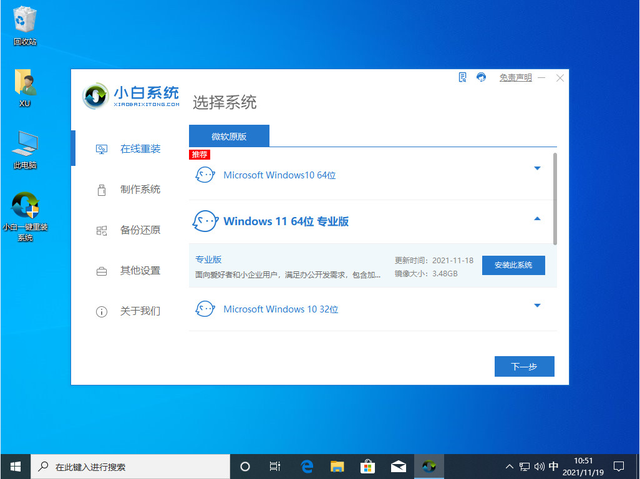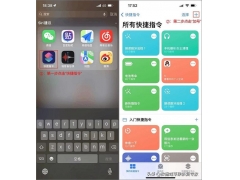直到今天才知道!原来苹果手机还能扫描身份证,涨知识了
苹果手机自带的备忘录功能,相信大家每天都有使用。但备忘录功能一般都是用来记录待办事项,很少有人知道其实苹果手机备忘录还是一部扫描仪,不但可以扫描纸质文档还可以用来扫描身份证件照,下面就一起看看怎么使用的吧!

一、手机自带扫描仪
1、扫描证件照
打开苹果手机备忘录, 然后点击右下角+号选项,下面我们可以看到会出现多种选项,这时我们需要选择扫描文稿,将相机镜头对准需要扫描的证件照;
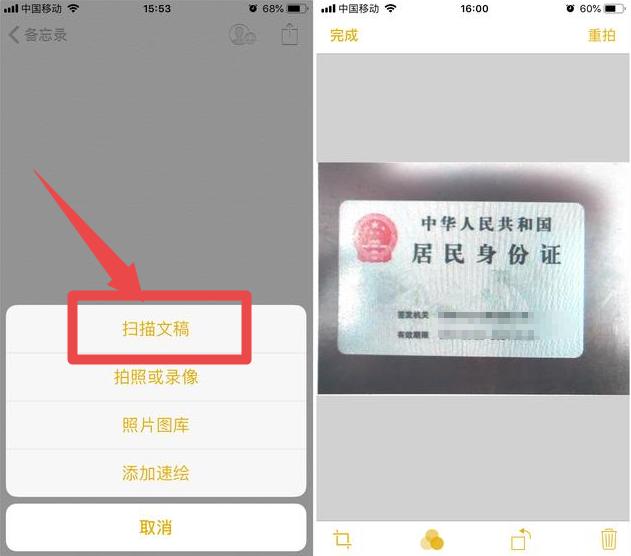
2、调整证件照
完成扫描之后我们还可以截取不需要保留的部分,同时将证件照调整成打印标准,下面选择【灰度】即可;
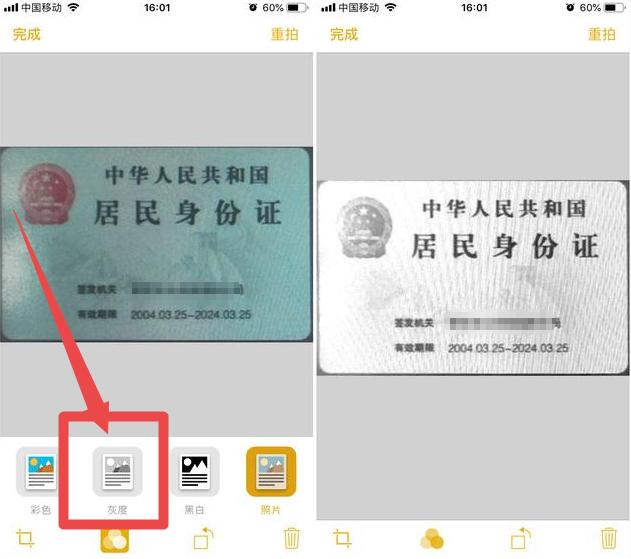
3、打印证件照
证件照拍摄完成后,点击编辑页面右上角分享按钮,接着点击【打印】按钮,最后点击创建PDF,连接打印机即可将证件照打印出来了。
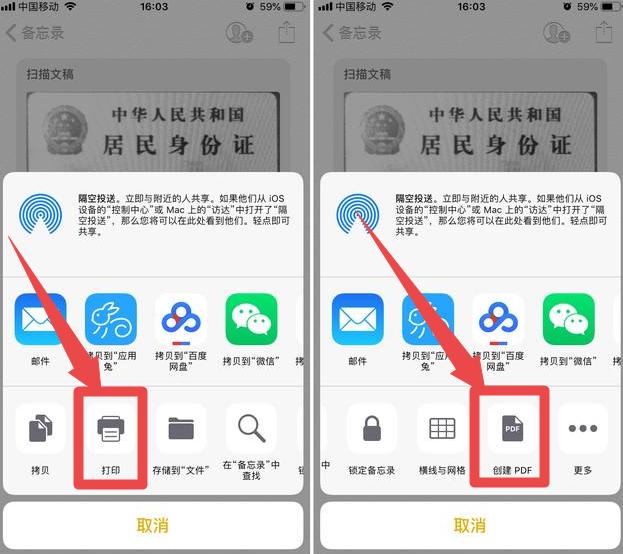
二、直接扫描证件照
手机自带的扫描仪功能,在扫描证件照时操作过于繁琐,为了更快的扫描手机证件照,我们其实还可以通过迅捷文字识别功能,帮大家更准确的扫描证件照;
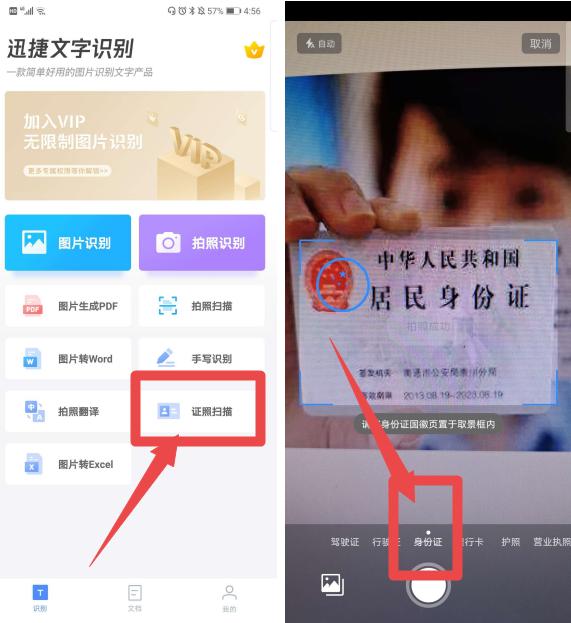
进入工具首页后我们选择【证照扫描】功能,下面将身份证放置拍摄景框内,正反面进行拍摄,然后点击下一步;在下个页面我们就可以看到拍摄完成的证件照,将完成的证件照保存到手机上,连接打印机即可实现打印。
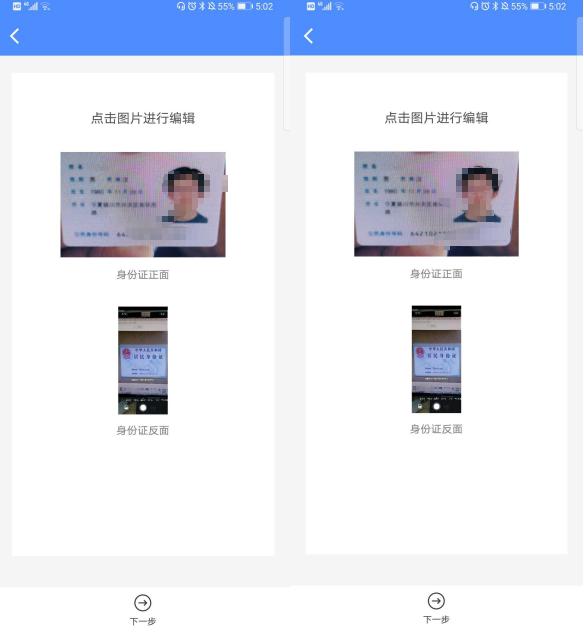
今天要和大家分享的内容就到这里,看完后希望可以对你有所帮助。